本版最新资讯更多>>

- Photoshop制作简... 来源:网络 作者:不详本教的按钮部分制作比较简......
在photoshop中用叶脉照片创建一个立体叶片
第12步
然后,复制叶片层,将复制层拖到原始层下面。“变形”一下,表现出一定的差异。想要几片叶子,就这么搞几次。好好搞哈。

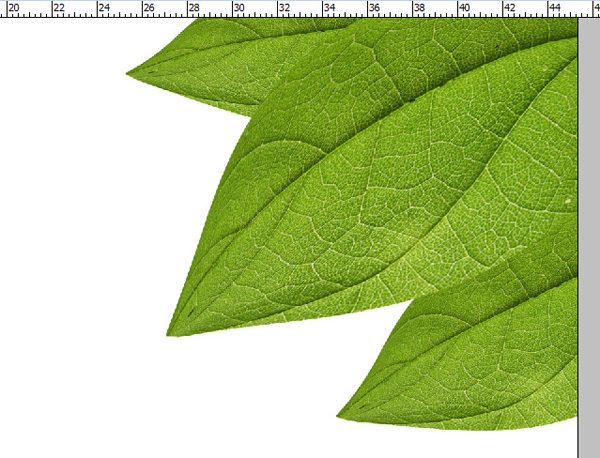

第13步
对每一个层,你都可以在层标签上双击,在“投影”上打钩,这样就可以投射一个阴影。为了让叶片显得更远一些,一定要适当调整距离,大小和不透明度。较大树叶叶不透明度 63% ,距离299px,大小84px(画布大小2590px乘1943px,72px/inch) 。如果一个叶片直接盖在另一个叶片的上方,那么距离应大大调低,大小也是,效果是阴影更清晰明显。

步骤1画册设计公司4
接下来的,小菜一碟——我们为图层增加一个“斜面和浮雕”效果。这是设计师的旁门左道,然而,确实很快捷。您还可以画画阳光照在叶片上的感觉——只要你愿意——但我们这只一个教程,一个教程……
双击需要的图层,勾上“斜面和浮雕”。更改深度为100 % ,大小为65px ,软化为0px 。您还可能需要降低高光模式的不透明度和阴影模式的不透明度。
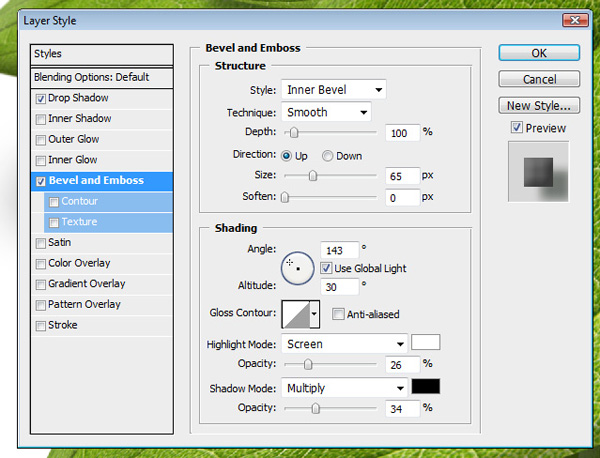
相关热门搜索:
- 上海豪禾印务有限公司刊登此文(在photoshop中用叶脉照片创建一个立体叶片 )只为传递信息,并不表示赞同或者反对作者观点。
- 如果此文(在photoshop中用叶脉照片创建一个立体叶片 )内容给您造成了负面影响或者损失,本站不承担任何责任。
- 如果此文(在photoshop中用叶脉照片创建一个立体叶片 )内容涉及版权问题,请及时与我们取得联系。














 31010402001418号
31010402001418号